PCL1.13+vs2022,无法启功程序exe,系统找不到指定文件


大家好,我是刚接触PCL和visual,vs2022+PCL1.13,在运行测试程序时遇到了以下问题,还请多多指导,困扰好久了,还有另存为unicode的问题
vs关闭了,用记事本打开这个源代码,另存为,文件编码选择 utf8,再打开,另外看看有没有中文全角的特殊符号。
意外文件尾
不知道你这个问题是否已经解决, 如果还没有解决的话:- 这篇文章:PCL点云库生成exe后在无PCL环境的电脑中运行 也许有你想要的答案,你可以看看
- 除此之外, 这篇博客: Visual Studio 2022 配置 PCL 1.12.1 的经验总结分享中的 2.2环境变量: 部分也许能够解决你的问题, 你可以仔细阅读以下内容或者直接跳转源博客中阅读:
环境变量添加以下路径:
(个人在使用目前没毛病)
D:\PCL 1.12.1\bin
D:\PCL 1.12.1\3rdParty\VTK\bin
D:\PCL 1.12.1\3rdParty\FLANN\bin
D:\PCL 1.12.1\3rdParty\Qhull\bin
D:\PCL 1.12.1\3rdParty\Boost\lib
D:\PCL 1.12.1\3rdParty\OpenNI2\Tools
D:\PCL 1.12.1\3rdParty\OpenNI2\Redist安装完pcl会有这几个
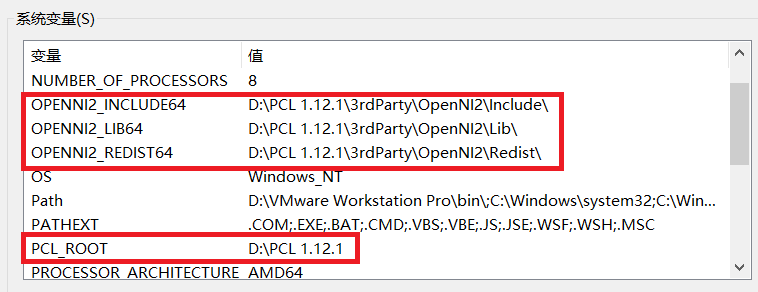
于是就有如下另外一种添加方法:%PCL_ROOT%\bin
%PCL_ROOT%\3rdParty\VTK\bin
%PCL_ROOT%\3rdParty\FLANN\bin
%PCL_ROOT%\3rdParty\Qhull\bin
%PCL_ROOT%\3rdParty\OpenNI2\Tools
%OPENNI2_REDIST64%
%OPENNI2_LIB64%
%OPENNI2_INCLUDE64%环境变量的修改教程里面也是有不同,本人也不是很懂┭┮﹏┭┮
第二种添加方法就是(一点个人见解,不排除错误的可能)
1、 D:\PCL 1.12.1\3rdParty\OpenNI2\Redist替换成 %OPENNI2_REDIST64%
2、D:\PCL 1.12.1 替换成__%PCL_ROOT%__
3、也就是用上面图片里面的值替换 变量配置了系统环境变量后不会出现 找不到 .dll文件 的问题,并不需要在Visual Studio中执行打开属性页,选择配置属性 -> 调试 -> 环境,粘贴下面环境这一操作(值得注意的是,pcl的配置是可以永久配置的,但是永久配置的时候并没有以上在Visual Studio中配置环境的地方 (或许是有,但是我目前没有看到┭┮﹏┭┮) )
PATH=$(PCL_ROOT)\bin;$(PCL_ROOT)\3rdParty\FLANN\bin;$(PCL_ROOT)\3rdParty\VTK\bin;$(PCL_ROOT)\Qhull\bin;$(PCL_ROOT)\3rdParty\OpenNI2\Tools;$(PATH)
如果你已经解决了该问题, 非常希望你能够分享一下解决方案, 写成博客, 将相关链接放在评论区, 以帮助更多的人 ^-^